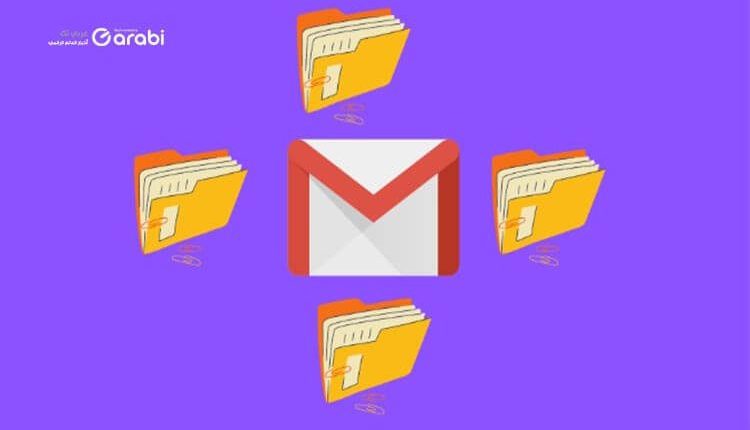
كيفية إنشاء مجلدات فرعية في Gmail | تصنيف رسائل جيميل
إنشاء مجلدات فرعية في Gmail، مع وجود العشرات من التطبيقات والخدمات التي لا تعد ولا تحصى التي تشترك فيها، من السهل جدًا ملء صندوق بريد Gmail برسائل بريد إلكتروني تسويقية ورسائل غير مرغوب فيها. من بين تلك الرسائل التي تصلك، قد تفوتك رسالة أو رسالتين من رسائل البريد الإلكتروني المهمة في القائمة وذلك بسبب كثرة الرسائل التي تتوصل بها. لهذا السبب من المهم تنظيم رسائل البريد الإلكتروني في مجلدات رئيسية ومجلدات فرعية. حيث يسميها Gmail تسميات ويمكنك بسهولة إنشاءها وإدارتها في صندوق بريد Gmail. ولهذا سنتعرف معًا من خلال هذا الموضوع الجديد عبر موقع العربي موبايل على كيفية إنشاء مجلدات فرعية في Gmail من أجل تصنيف رسائل جيميل وتنظيمها لتصفحها بشكل أكثر سلاسة من ذي قبل.
إنشاء مجلدات فرعية في Gmail | ما أهمية هذه المجلدات الفرعية في جيميل
ينشأ العديد من المستخدمين عدة تصنيفات ومجلدات في Gmail. لكنهم لا تكفيهم أبدًا لتقسم كافة رسائلهم تلك. لنفترض أنك أنشأت تصنيفًا يسمى الفواتير والتي تختص بتجميع كافة الرسائل الخاصة بفواتيرك التي تصلك عبر البريد. حتى بعد ذلك، يمكن ملء هذا المجلد بعدد كبير جدًا من رسائل البريد الإلكتروني، وهنا يأتي دور المجلدات الفرعية. فعلى سبيل المثل يمكنك انشاء العديد من المجلدات الفرعية في Gmail وذلك من أجل تصنيف كل ما يخص الفواتير، مثل فواتير العمل، فواتير الشراء، المدفوعات، وغيرها من المجلدات الفرعية الأخرى التي تختص بكلمة فواتير أو invoices.
هذه الطريقة ستعمل على إدارة رسائل البريد الإلكتروني بكفاءة أكبر، فلن تجد صعوبة بعد اليوم في كيفية ادارة أي من رسائلك على الاطلاق. هذه الميزة ليست بجديدة حقًا، ولكن الكثير منكم لا يعلم كيفية القيام بها في حساباتهم. ولذلك من خلال هذا الموضوع سنتعرف على كيفية إنشاء مجلدات فرعية في Gmail. كما سيكون بإمكاننا فيما بعد تصنيف تلك الرسائل وتقسيمها بالطريقة التي تسهل علينا استخدام جيميل.
اقرأ أيضًا: كيفية تحرير المزيد من المساحة في خدمة البريد الإلكتروني Gmail
كيفية إنشاء مجلدات فرعية في Gmail
سنقوم بتطبيق هذه الطريقة على تطبيق Gmail نسخة الويب. حيث أن أجهزة الحاسوب التي تعمل بنظامي ويندوز و Mac لا تدعم تطبيق سطح المكتب. ففي البداية سنقوم بإنشاء تصنيف ومن ثم سنقوم بإنشاء مجلدات فرعية داخل هذه التصنيفات.
إنشاء تصنيفات لتقسيم رسائل Gmail فيها
في البداية، قم بالدخول إلى حساب البريد الالكتروني الخاص بك. حيث يجب أن تقوم بعمل تسجيل دخول إلى حساب Google الخاص بك.
بعد أن تقوم بتسجيل الدخول إلى حسابك الذي ترغب في إنشاء تصنيفات جديدة فيه. ستجد في الواجهة الرئيسية بجانب صورة حسابك علامة الترس، وبمجرد النقر عليها ستنسدل قائمة جديد. من هذه النافذة انقر على خيار عرض جميع الإعدادات.
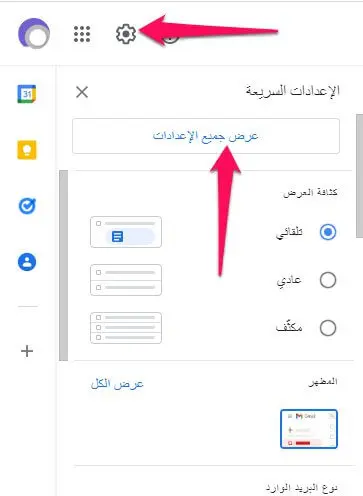
سيتم نقلك الآن إلى واجهة جديدة خاصة بإعدادات حسابك. فقد حدد خيار التصنيفات من الشريط العلوي، ومن ثم قم بالتمرير إلى الأسفل وانقر على خيار إنشاء تصنيف جديد.
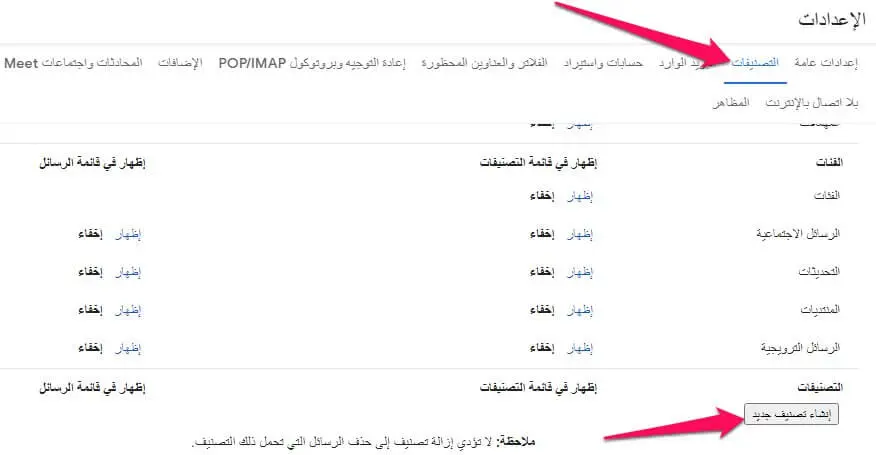
قم بتسمية التصنيف الجديد الذي تريد بأي اسم تريد، وليكن على سبيل المثال الفواتير. ومن ثم انقر على كلمة إنشاء.
وبهذا نكون قد أنشائنا تصنيف جديد في بريد Gmail الخاص بنا.
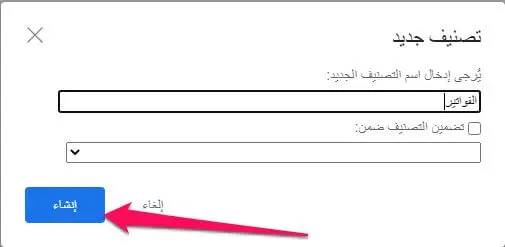
خطوات إنشاء مجلدات فرعية في Gmail
بعد أن قمنا بإنشاء تصنيف جديد، قم ارجع إلى شاشة Gmail الرئيسية وستجد التصنيف الجديد التي تم إنشاؤها حديثًا على الشريط الجانبي الأيسر أو الأيمن حسب لغة حسابك.
لإنشاء مجلد فرعي فيه، تحتاج إلى النقر فوق القائمة ثلاثية النقاط بجانب التصنيف ومن ثم حدد إضافة تصنيف فرعي.
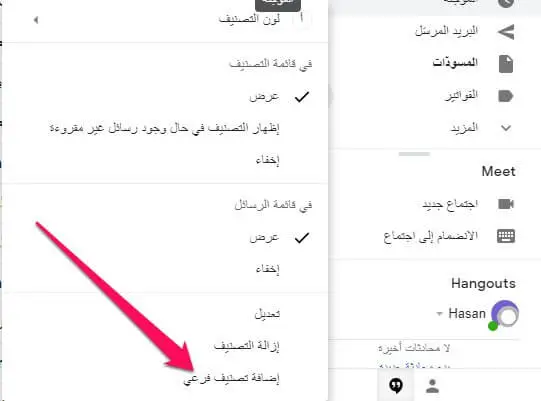
وبهذا يمكنك كتابة اسم المجلد الفرعي الجديد تحت اسم هذا التصنيف، وفي النهاية انقر على خيار إنشاء.
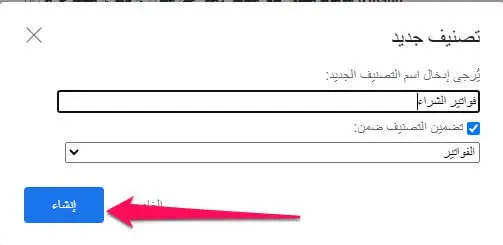
خطوات فلترة وتصنيف الرسائل في المجلدات الفرعية الجديدة
افتح بريدًا إلكترونيًا تريد أن يتم أتمتة التوصل بالرسائل من هذا البريد في المجلد الذي نريد.
بمجرد فتح البريد، انقر على الثلاث نقاط بجوار أيقونة التحويل. ومن بعدها ومن القائمة المنسدلة حدد خيار فلترة الرسائل الشبيهة بهذه.
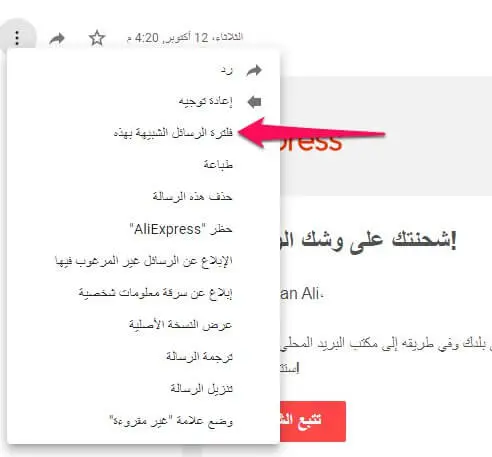
سيتم فتح لك نافذة جديدة خاصة بفلترة هذا النوع من الرسائل. فكل ما عليك فعله هو النقر على خيار إنشاء فلتر.
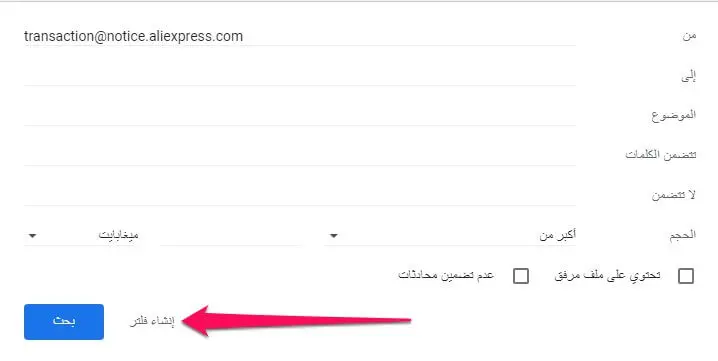
في الخطوة التالية حدد خيار تطبيق التصنيف وبجوار هذا الخيار قم بتحديد المجلد الفرعي الذي قمنا بإنشائه في الخطوات السابقة. وفي النهاية انقر على خيار إنشاء فلتر.
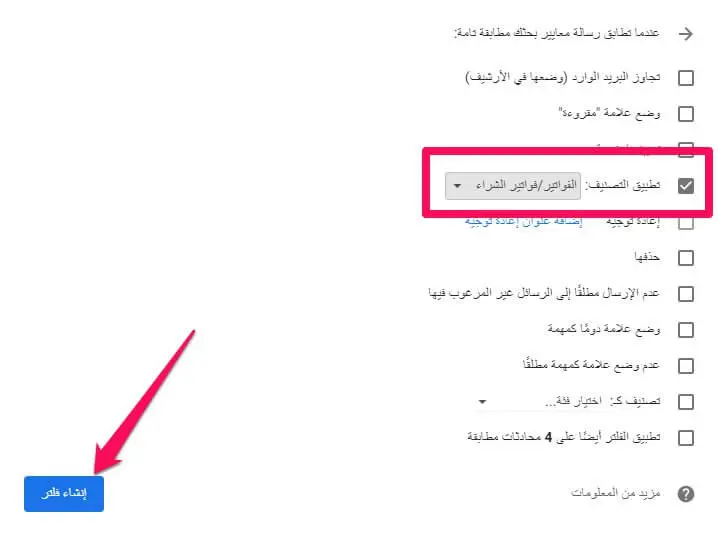
وبهذا سيتم نقل كافة الرسائل هذه التي تتوصل بها إلى المجلد الفرعي في Gmail الذي قمنا بعمله في السابق. وبالتالي يمكنك تصفح رسائلك بشكل أكثر كفاءة من ذي قبل.



